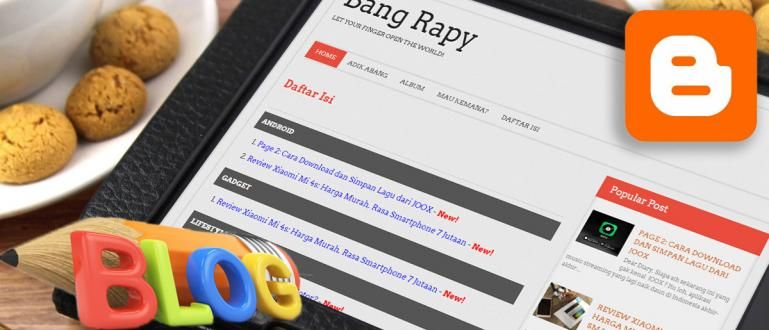Haluatko tietää, kuinka kansioita jaetaan tietokoneiden välillä? Jakalla on käytännöllisimmät vaiheet Windows 7- ja Windows 10 -kansioiden jakamiseen, ja ne toimivat taatusti.
Datan jakamisesta on tullut yksi tärkeimmistä tarpeista erityisesti työelämässä.
Pienten asiakirjatiedostojen jakamisen lisäksi joskus jaettujen tiedostojen koko on jopa useita gigatavuja.
Siksi kansioiden jakaminen paikallisessa verkossa on yksi temppuista, jotka sinun on hallittava yksinkertaistaaksesi tiedonkulkua ympäristössäsi.
Käytännöllisin tapa jakaa kansioita
Kansioiden jakaminen verkossa olevien tietokoneiden välillä on paljon käytännöllisempää kuin näiden tiedostojen jakaminen laitteiston, kuten flash-asemien tai kannettavien kiintolevyjen, avulla.
Menetelmä, jonka ApkVenue jakaa tällä kertaa, ei vain nopeuta tekemäsi tiedon levitysprosessia, vaan myös helpottaa ihmisten pääsyä jaettaviin tiedostoihin.
Haluatko jakaa Windows 7- ja 10-kansiot automaattisesti verkossa? Tässä on lisätietoja.
Kuinka jakaa kansioita Windows 7:ssä
Vaikka Windows 7 ei olekaan viimeisin Microsoftin tällä hetkellä julkaisema käyttöjärjestelmäversio, se on edelleen erittäin laajalti käytössä, koska oletusjärjestelmä on kevyempi kuin Windows 10.
Siksi ApkVenue keskustelee myös Windows 7 -kansioiden jakamisesta puolestasi, ei vain kansioiden jakamisesta Windows 10:ssä.
Tässä on joitain vaiheita, joita sinun on noudatettava voidaksesi jakaa haluamasi kansion tietokoneverkossasi.
- Vaihe 1 - Siirry valikkoon Ohjauspaneeli painikkeen kautta alkaa ja valitse Ohjauspaneeli.

- Vaihe 2 - Jälkivalikko Ohjauspaneeli avaa, valitse valikko Verkko ja Internetja valitse sitten Verkko-ja jakamiskeskus.

- Vaihe 3 - Valitse Verkko- ja jakamiskeskus -valikosta Muuta jakamisen lisäasetuksia.

- Vaihe 4 - Muista valita vaihtoehto avautuvassa uudessa ikkunassa Ota Network Discovery käyttöön, Ota tiedostojen ja tulostimen jakaminen käyttöön, ja myös Ota Jakaminen käyttöön valikon alla Julkisen kansion jakaminen.

- Vaihe 5 - Tarkista kaikki yllä olevat vaihtoehdot kategoriasta Koti tai työ ja myös kategorioissa Julkinen (nykyinen profiili).

Vaihe 6 - Valikon asettamisen jälkeen Ohjauspaneeli valmis, siirry kansioon, jonka haluat jakaa verkossa.
Vaihe 7 - Napsauta hiiren kakkospainikkeella kansiota, jonka haluat jakaa, valitse jaa ja valitse sitten tietyt ihmiset.

- Vaihe 8 - Kun uusi ikkuna avautuu, lisää kaikki sen henkilön valintaan, jonka haluat lisätä.

- Vaihe 9 - Vaihda Lupataso jotta kaikki voivat lukea/kirjoittaa, ja napsauta sitten Jaa-painiketta.

Näin kansio, jonka haluat jakaa, on nyt käytettävissä haluamassasi verkossa.
Tämä tapa jakaa kansioita Wi-Fi:n kanssa ei vaadi Internet-kiintiötä, kun käytetään jaettua dataa.
Kuinka jakaa kansioita Windows 10:ssä
Windows 10 -käyttäjät voivat myös jakaa tietoja LAN- tai Wifi-verkkojen kautta ilman Internet-kiintiötä.
Windows 10 -kansioiden jakaminen on itse asiassa melkein sama kuin Windows 7:ssä, näiden kahden välillä on vain pieniä eroja.
Tässä on joitain vaiheita, jotka sinun on tehtävä, jotta voit jakaa kansion, jonka haluat jakaa paikallisen verkon kautta.
- Vaihe 1 - Napsauta jaettavaa kansiota hiiren kakkospainikkeella ja valitse Ominaisuudet.

- Vaihe 2 - Kun uusi ikkuna avautuu, valitse valikko Jaa joka on ylhäällä.

- Vaihe 3 - Valitse valikko Verkko-ja jakamiskeskus alareunassa avataksesi seuraavan asetusikkunan.

- Vaihe 4 - Kun uusi ikkuna avautuu, valitse luokka Vieras tai julkinen ja ota asetukset käyttöön Ota Network Discovery käyttöön ja myös vaihtoehtoja Ota tiedostojen ja tulostimien jakaminen käyttöön.

- Vaihe 5 - Valitse kategoria Kaikki verkot ja ota asetukset käyttöön Ota Jakaminen käyttöön ja Poista salasanasuojattu jakaminen käytöstäja valitse Tallenna muutokset.

- Vaihe 6 - Takaisin valikkoon Kansion ominaisuudet ja valitse Jaa.

- Vaihe 7 - Lisää avautuvaan uuteen ikkunaan Kaikki niiden ihmisten luokassa, jotka voivat käyttää kansiota, jonka haluat jakaa ja korvata Lupatasose tulee Lukea kirjoittaa.

- Vaihe 8 - Valitse Jaa lopettaaksesi Windows 10 -kansioiden jakamisen tällä kertaa.
ApkVenuen jakamien vaiheiden avulla jaettavat tiedot tulevat helpommin paikalliseen verkkoosi yhteydessä olevien ihmisten saatavilla.
Tämä tapa jakaa kansioita tietokoneiden välillä lisää myös työn tuottavuutta, koska tiedon jakeluprosessi on paljon nopeampi ja käytännöllisempi.
Näin voit jakaa kansioita, joita voit tehdä sekä Windows 7:ssä että Windows 10:ssä. Näin tehtävien ja vastaavien jakaminen toimistossasi on nopeampaa.
Tämä Microsoftin oletusominaisuus on suunniteltu auttamaan käyttäjiä jakamaan tietoja nopeammin ja käytännöllisemmin.
Toivottavasti Jakan tällä kertaa jakamat tiedot ovat hyödyllisiä teille kaikille, ja nähdään taas seuraavissa artikkeleissa.
Lue myös artikkelit aiheesta Tech Hack tai muita mielenkiintoisia artikkeleita Restu Wibowo.